ソニーストアお買い物情報
PC TV Plus (Lite) のご購入について
最初にアプリの体験版をインストールしてください。体験版のメッセージに従って、ライセンスキーを購入し製品版へのアップグレードが行えます。
- 体験版を使用した動作確認をお願いします。体験版で動作が安定しない、動作が遅いなどの症状が出た場合は、製品版も同様の症状となります。あらかじめご了承ください。
- 1つのライセンスキーでPC TV Plus (Lite)の製品版にアップグレードできるパソコンの台数は、購入したライセンスキーによって異なります。
ご購入手順
ライセンスキーの購入
1) PC TV Plus (Lite) 体験版を起動します。
「残り体験期間の確認」、または「体験期間の終了」メッセージが表示されます。
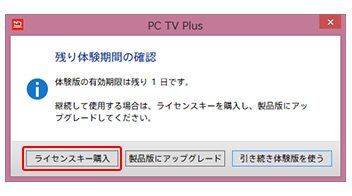
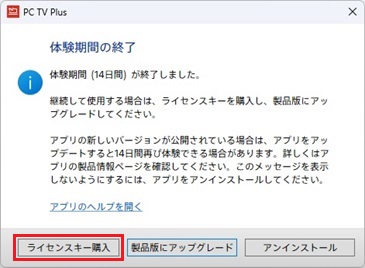
2) [ライセンスキー購入] をクリックします。
WEBブラウザで、ライセンスキーの購入ページが表示されます。
3)購入ページの案内に従って、ライセンスキーを購入してください。
ご注文、お支払手続き完了後、翌日中にライセンスキーをメールにてお知らせいたします。
PC複数台用のライセンスキーを購入された場合も、お届けされるキーは1つです。
*お支払手続きが完了した後、翌々日になってもライセンスキーが届かない場合は、このページの「商品のお届けについて」の内容をご確認ください。
製品版へのアップグレード
1) PC TV Plus (Lite) 体験版を起動します。
「残り体験期間の確認」、または「体験期間の終了」メッセージが表示されます。
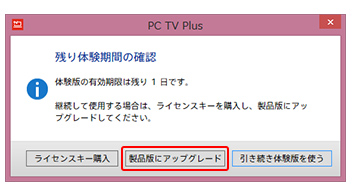

2) [製品版にアップグレード] をクリックします。
ライセンスキー入力画面が表示されます。
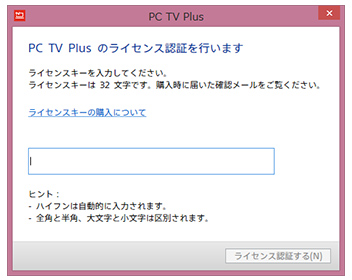
3)ライセンスキーを入力し、[ライセンス認証する] をクリックします。
ライセンス認証を経て、PC TV Plus (Lite) 製品版へのアップグレードが行われます。
お問い合わせ先
■商品のお届けについて
ライセンスキーが届かない、製品版にアップグレードできない、アドバンスドパックをアプリに設定できない場合は、以下までご相談ください。
- <ソニーストア お客様窓口>
- フリーダイヤル:0120-55-1174(通話料無料)、携帯電話・PHS・一部のIP電話からは:050-3754-9614(通話料有料)
- 受付時間:月~金 10:00~18:00、土日祝 10:00~17:00(年末年始を除く)
●ライセンスキーは、お支払手続き完了後、翌日迄にメールにてお知らせいたします。届かない場合は、迷惑メール対策機能によりメールがフィルタされていないかご確認ください。
●ライセンスキーは再発行できません。ライセンスキーを紛失しないよう、メールを削除しないようご注意ください。
●アドバンスドパックの購入状況は、購入時のお客様のアカウント(My Sony)で管理されます。アプリへの設定は、購入時のアカウントを用いて行ってください。
●アドバンスドパックの設定時、ソニーストアのサインイン画面が表示されない場合は、お使いのコンピューターがインターネットに接続できることをご確認ください。問題が解決されない場合は、コンピューターの再起動をお試しください。お使いのコンピューター環境によっては、画面の表示に時間がかかる場合があります。しばらくお待ちください。
■アプリの使い方について
アプリの使い方、仕様や制限事項、問題発生時の対処方法については、アプリヘルプの「使いかた」「よくある質問」の各ページをご確認ください。
アプリヘルプは、PC TV Plus (Lite) を起動後、初期設定画面のリンクあるいはアプリ画面右上の設定メニューからもご覧いただけます。
アプリ動作の問題について、アプリヘルプの手順で解決できない場合はメールにてご質問を承っております。
個人情報のお取り扱いについてご同意いただくと、お問い合わせ用のメールフォームをご利用になれます。お問い合わせ製品の分類は「その他」を選択ください。
問題発生時の対処方法については、このページの末尾の情報もご確認ください。
●メールでのお問い合わせのご利用は、動作確認して製品を購入された方が対象です。体験版は、サポートの提供はありません。
●サポート内容は、ソフトウェア使用許諾書に準じます。ソフトウェア使用許諾書は、アプリ画面右上の設定メニュー>ヘルプ>ライセンス認証情報からご確認ください。
●ご案内できる内容は、製品情報ページ、アプリが案内するメッセージ、アプリヘルプがすべてになります。様々な条件・構成についてはご案内できないため、あらかじめご了承ください。
●アプリ不具合の連絡、動作改善や様々な環境への対応などご要望は「ご意見・ご要望はこちら」までお寄せください。
●アプリでは様々な設定をご用意しています。設定によりコンピューターや録画機器、ネットワーク環境による問題を回避できる可能性があります。各設定もご確認ください。
■アプリへの意見・要望、不具合の連絡について
ご意見・ご要望、アプリの不具合と考えられる現象については、「ご意見・ご要望はこちら」までお寄せください。
内容を確認しアプリのアップデートで対応してまいります(お使いのコンピューターや録画機器、ネットワーク環境が原因の不具合現象、制限事項を除く)。
投稿いただいた内容に対して個別に回答いたしませんので、あらかじめご了承ください。
●アプリの動作に問題がある場合は、アプリヘルプ「よくある質問」の各手順をお試しください。
●アプリでは様々な設定をご用意しています。設定によりコンピューターや録画機器、ネットワーク環境による問題を回避できる可能性があります。各設定もご確認ください。
●よくあるお問い合わせ
※正常に使用できていた環境で問題が生じるようになった場合は、Windows Update などによる互換問題があるドライバーソフトウェアへの更新、録画機器のサーバー機能、ネットワーク機器(ルーターなど)の不調が考えられます。お使いのハードウェアに不具合が生じていないかご確認ください。
「再生できない」「再生時に著作権保護エラーになる」「再生時にノイズが生じる」「再生時にアプリが終了する」「機器が見つからない」「番組が表示されない」「書き出しできない」などの問題が生じるようになった場合は、以下をお試しください。詳しくはアプリヘルプをご確認ください。
- (1) 録画機器やネットワーク機器、コンピューターを再起動する。
- (2) Windows Update を適用する。グラフィックスドライバーの更新やロールバックを行う(手順はコンピューターの取扱説明書をご覧ください)。
- (3) PC TV Plus (Lite) の [アプリの設定]-[番組の再生]において、DXVA・ビデオレンダラ設定を変更する。
- (4) PC TV Plus (Lite) の [アプリの設定]-[初期化] より [登録機器データの削除] を実行して初期設定をやり直す。
- (5) コンピューターに VPN ソフトウェアや、Hyper-V や Virtual Box などの仮想化ソフトウェアをインストールした場合は、[アプリの設定]-[全般]において、標準で使用するネットワークアダプターの設定を行う。解決しない場合は、それらソフトウェアの機能をオフにするか、コンピューターのネットワーク設定よりそれらソフトウェアがインストールしたネットワークアダプターを無効に設定する。
※アプリをインストール(アップデート)できない場合は、Windows の構成に問題が生じている可能性があります。以下をお試しください。
記載の各ツールはマイクロソフト社が提供しています。入手方法など詳しくは、ツール名で Web サイトを検索するか Windows のサポートページをご確認ください。アプリヘルプもご参考ください。
- (1) コンピューターを再起動する。
- (2) Windows Update を実施する。Windows Update の実施も失敗する場合は、「Windows Update トラブルシューティングツール」を利用する。
- (3)「プログラムのインストールまたは削除がブロックされる問題を解決する」のトラブルシューティングツールを利用する。
- (4)「.Net Framework の修復ツール」を利用する。
※ウイルス対策ソフトウェアが原因で、「アプリをインストールできない」「機器が見つからない」「番組が表示されない」「再生やダビングができない」「使用中に一時ファイルが作成されていく」などの問題が生じる場合があります。ウイルス対策ソフトウェアの通信許可設定や監視対象設定を見直してください。詳しくはお使いの対策ソフトウェアの取扱説明書などをご確認ください。



![テレビ ブラビア®[個人向け]](https://www.sony.jp/share5/images/home/products/bravia.jpg)
![業務用ディスプレイ・テレビ[法人向け] ブラビア®](https://www.sony.jp/share5/images/home/products/bravia_biz.jpg?v=20180319)

















![[法人向け] パーソナルオーディオ](https://www.sony.jp/share5/images/home/products/personal_audio_biz.jpg)






![[法人向け]カメラ](https://www.sony.jp/share5/images/home/products/camera_biz.jpg)






![[法人向け] Xperia™ スマートフォン](https://www.sony.jp/share5/images/home/products/xperia-biz.jpg)


![[法人向け] aibo](https://www.sony.jp/share5/images/home/products/aibo_biz.jpg)







![業務用ディスプレイ・テレビ[法人向け] ブラビア®](https://www.sony.jp/share5/images/home/products/bravia_biz.jpg)
![[法人向け] デジタルペーパー](https://www.sony.jp/share5/images/home/products/digital-paper.jpg)





















